Borlabs Optin für WP Forms. Ein sehr gutes, einfaches Plugin. Mit diesem Plugin kann ich für jedes Formular in WPforms einen Double Opt-in Prozess anstoßen und mir somit die Rechtssicherheit meiner Kommunikation gewährleisten und erhöhen.
Mein einziger Kritikpunkt an dem Plugin ist der Name:
Borlabs Optin klingt für mich wie ein speziell gestaltetes Anmeldeformular für Newsletter für WPforms mit Checkbox, Link zum Datenschutz o. ä..
Ich finde, das Plugin sollte Borlabs Double Opt-in heißen, dann ist seine Funktion klarer. Aber abgesehen von meinem persönlichen Geschmack finde ich am Plugin schon einmal nichts auszusetzen. Kommen wir also zur Funktion und Nutzung.
Borlabs Lizenzschlüssel
Bevor ich das Plugin nutzen kann, muss ich im Menü von WPforms unten auf Borlabs Opt-in klicken und meinen Lizenzschlüssel eingeben, damit die weiteren Funktionen des Plugins freigeschaltet werden.
Deinen Borlabs Lizenzschlüssel findest du nach dem Kauf in deinem Borlabs Account und bekommst ihn auch automatisch per E-Mail zugesandt.
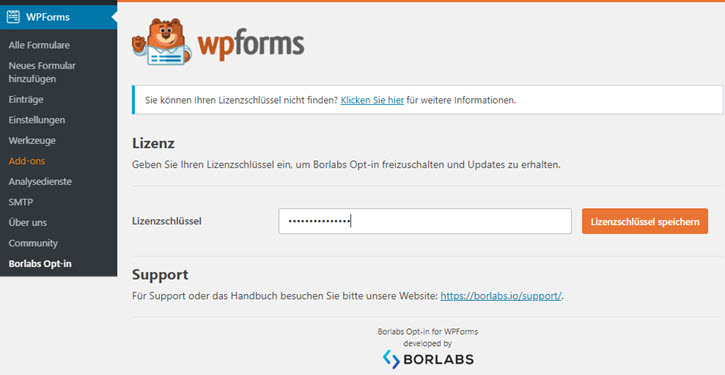
Hast du den Schlüssel eingegeben und gespeichert, stehen alle Funktionen für den Double Opt-in zur Verfügung. Wie man die nutzt, schauen wir uns gleich an.
Für den Test habe ich mir ein fertiges Anmeldeformular von WPforms für einen Kongress installiert und minimal angepasst. Ich habe auch wieder das Landingpage Add-on in Verwendung, damit meine Formularseite gleich schlicht und schön aussieht.
WPForms Anmeldeformular für Event / World Cafe
Bei diesem WPForms Anmeldeformular ist das Borlabs Opt-in schon aktiv. Der Kunde sieht nichts davon, aber im Hintergrund gibt es einige Dinge einzustellen, damit alles reibungslos funktioniert.
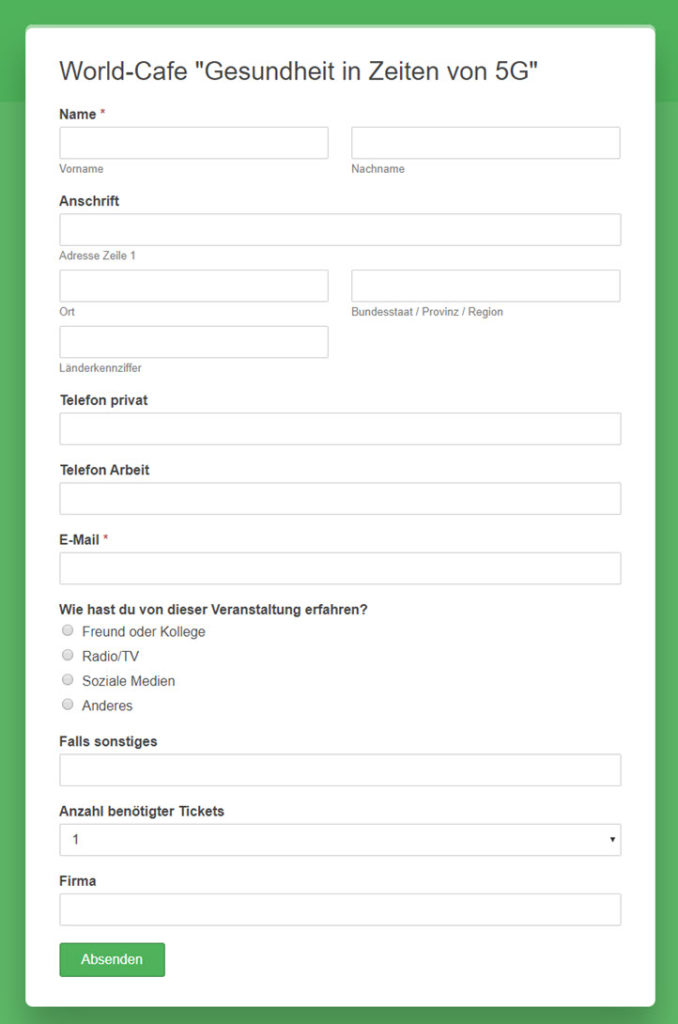
Borlabs Double Opt-in aktivieren
Das Borlabs Opt-in muss ich beim jeweiligen Formular, wo ich es nutzen will, aktivieren.
Dazu gehe ich in die Einstellungen des Formulars und bei den Allgemeinen Einstellungen finde ich dann ganz unten die Checkbox „Opt-in aktivieren“ und kann die Gültigkeit des Links festlegen, den der Kunde zugeschickt bekommt.
Ich kann zwischen 1 Tag, 1 Woche oder 1 Monat Lebensdauer des Links wählen.
Wenn ich z. B. sage, die Anmeldung gilt solange als reserviert, bis der Kunde auch bestätigt hat oder ich gebe die Anmeldung wieder frei, kann bei Kongressanmeldungen oder Konzertkarten ganz wichtig sein.
Bei einem Event mit viel Nachfrage ist es klar, dass ich z. B. Karten für einen Tag reservieren kann, aber wer in dieser Zeit nicht verbindlich bestätigt, hat eventuell das Nachsehen, weil die Karten wieder in den Verkauf gehen und jemand anderes sie haben kann.
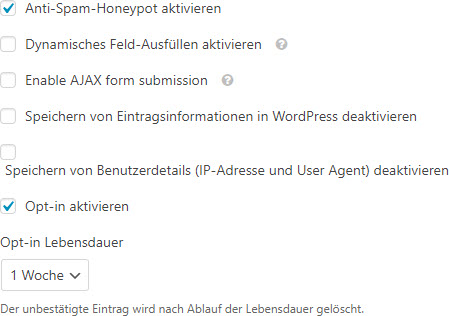
Double Opt-in Bestätigung aktivieren
Damit der Kunde jetzt aber auch eine E-Mail mit Bestätigungslink erhält, muss ich die erst anlegen. Dazu gehe ich bei den Einstellungen in den Bereich Benachrichtigungen und lege eine neue Benachrichtigung an.
In diesem Fall habe ich sie „Opt-In Bestätigungslink für den Kunden“ genannt, damit ich später weiß, was es für eine Benachrichtung ist.
Natürlich stelle ich die Benachrichtigung auf AN und kann mit den Smart Tags im Formular arbeiten. Die Smart Tags sind Platzhalter für Eingaben, die im Formular gemacht werden.
In meinem Beispiel soll die Bestätigung an die E-Mail Adresse aus {field_id=“5″} gesendet werden, weil das in meinem Formular das Feld ist, wo die E-Mail Adresse eingetragen wird.
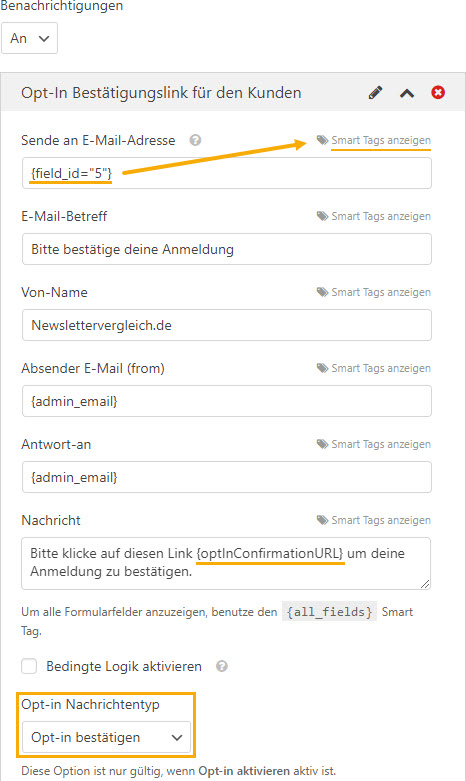
Wichtig ist dabei noch zweierlei:
- dass ich eine Nachricht in das Textfeld eingebe und dabei den Smart Tag von Borlabs Opt-in einfüge (es gibt {optInConfirmationURL} und {optInConfirmationURLPlain} – näheres dazu steht im Plugin); der Link wird mit einem eindeutigen Bestätigungslink ersetzt, den der Kunde klicken muss
- dass ich bei Opt-in Nachrichtentyp die Auswahl „Opt-in bestätigen“ auswähle
Habe ich das gemacht und die Benachrichtigung gespeichert, ist dieser Part schon einmal fertig und der Kunde erhält zuverlässig seinen Bestätigungslink per E-Mail.
Aber jetzt sollte noch der Admin oder der Ticketverkauf oder das Lager oder die Buchhaltung Bescheid wissen, dass der Kunde bestätigt hat und man mit der Kundenkommunikation fortfahren darf. Dazu legt man eine Bestätigung für den Admin an.
DOI Info für intern/Admin/Verkauf etc.
Dass der Kunde den Bestätigungslink geklickt hat, kann wichtig sein für verschiedene Leute, die damit beschäftigt sind.
Ich gestalte mir also eine einfache Mail mit meinen Empfängern, z. B. dem Admin der Seite {admin_email} und lege einen Betreff fest, damit ich sofort im Bilde bin.
Im Nachrichtenfeld lasse ich {all_fields} stehen, damit ich alle Eingaben des Kunden sehen kann und wähle ganz unten bei den Opt-in Einstellungen nur aus, dass diese Benachrichtigung geschickt wird, wenn der Opt-in abgeschlossen ist, also der Kunde den Link zur Bestätigung geklickt hat.

Bestätigungsseite / Fehlerseite festlegen
Also bisher haben wir das Formular angelegt, die Funktion des Opt-in aktiviert und eine E-Mail an den Kunden (mit dem Bestätigungslink) und eine an den Admin oder sonst jemanden festgelegt, für den es wichtig ist zu wissen, dass wir dem Kunden also weitere Infomationen in unserem Funnel zuschicken lassen können.
Jetzt legen wir noch fest, auf welche Seite der Kunde geleitet wird, wenn er den Opt-in Link geklickt hat und ob der Link noch gültig war oder nicht.
Hat der Kunde den Link rechtzeitig geklickt (die Laufzeit haben wir oben bei den Einstellungen festgelegt, 1 Tag, 1 Woche, 1 Monat), kommt er auf die Bestätigungsseite.
Du kannst eine Bestätigungsseite speziell für dieses Event gestalten oder eine allgemeine Bestätigungsseite nutzen. Wichtig ist aber, dass der Kunde weiß „aha, okay, meine Bestätigung hat geklappt, jetzt geht es irgendwie weiter“.
Und du kannst eine Fehlerseite angeben, wenn der Link erst nach Ablauf geklickt wurde. Das kann ein Kontaktformular sein oder die Seite, wo er sich vorher angemeldet oder etwas gekauft hatte. Z. B. kann man auch eine Kopie der Seite anlegen, wo er vorher sein Ticket gekauft hat (um beim Beispiel mit Konzertkarten zu bleiben) und darüber ist eine Info:
„Hey, du hast leider zu lange mit der Bestätigung gewartet und wir haben die Karten nicht länger reservieren können. Hier kannst du neue ordern (solange der Vorrat reicht).“
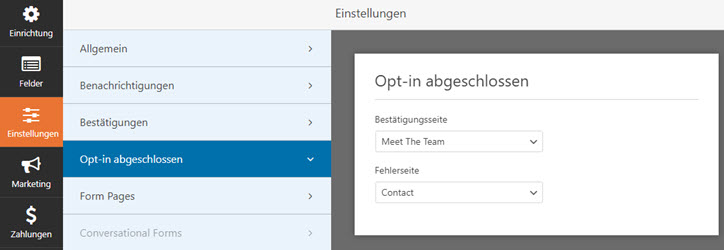
Wichtig ist in jedem Fall, dass du Seiten angibst und:
Auf der Bestätigungsseite darf kein Caching stattfinden!
Wenn du ein Caching Plugin wie z. B. WP Rocket verwendest, kannst du dir die Einstellungen zum Plugin einblenden lassen und das Caching auf dieser Seite ausschließen.
E-Mail Benachrichtigungen
So sieht dann die E-Mail aus, die ich oben für den Kunden gestaltet habe.
Du kannst natürlich den Wortlaut, den Umfang und mit etwas Geschick auch die Farben und das Design insgesamt anpassen. Wichtig ist gerade nur zu zeigen, dass es funktioniert.
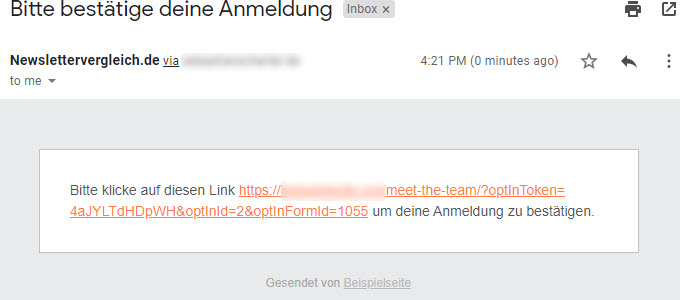
Und so sieht dann die E-Mail aus, die ich als Admin bekomme.
Weiter oben habe ich eingestellt, dass ich alle Formularfelder angezeigt bekomme und dementsprechend sieht der Inhalt meiner Nachricht anders aus und das typische WPforms Styling ist mit übernommen.
Die E-Mail kommt auch wirklich erst, nachdem der Kunde oben den Double Opt-in Link geklickt hat. Soll heißen: das Borlabs Opt-in funktioniert.
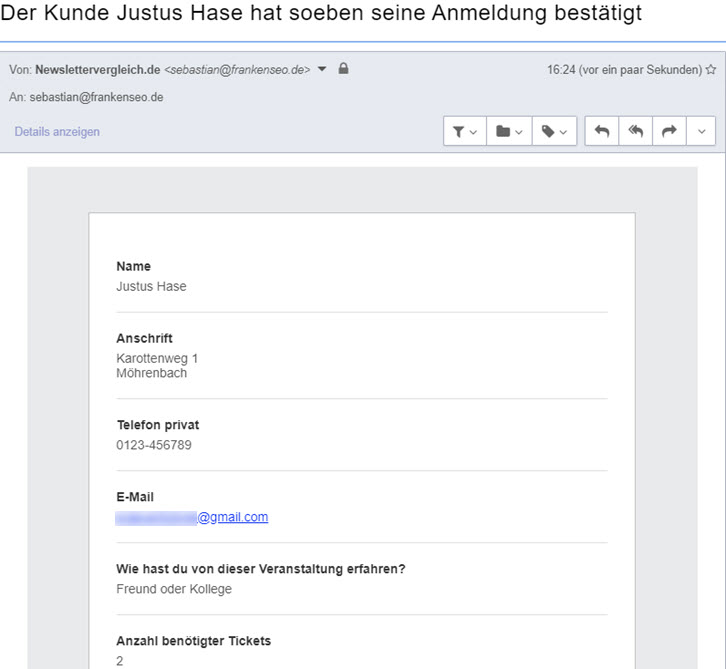
An der Stelle bist du dann fertig und hast alles eingerichtet. Es funktioniert!
Und du kannst jetzt noch Feintuning machen, z. B. die Standardbenachrichtigung einer Anmeldung an den Admin abstellen, die Nachricht, die nach dem Ausfüllen des Formulars angezeigt wird, anpassen und noch viel mehr.
Nutzt du für eine Eventanmeldung die WPforms Landingpages, kannst du diese jetzt noch schön gestalten und allem den Feinschliff geben.
Besonderheiten / Action Hooks
Borlabs Opt-in hat noch sogenannte Action-Hooks für dich in petto. Mit diesen Hooks kannst du die Daten aus den Formularen auch in andere Systeme übertragen, z. B. in ein CRM oder zu deinem Newsletteranbieter.
Ein paar Beispiele (von der Borlabs Webseite):

Damit sollten alle Wünsche erfüllt sein, die das Plugin erfüllen kann.
Mit Borlabs Opt-in machst du deine Formulare also wesentlich rechtssicherer, kannst deine Kunden bestätigen lassen, dass sie wirklich eine Info haben möchten, bzw. dass wirklich sie sich im Formular eingetragen haben oder dass es jemand anderes mit ihrem Wissen oder Zustimmung getan hat (wenn der Link bestätigt wird, bist du soweit aus dem Schneider) und kannst die Daten auch an externe Dienste weiterreichen.
Wenn du diese Funktionen benötigst (und wenn dir Datenschutz und -sicherheit wichtig ist, dann benötigst du das), dann hol dir Borlabs Opt-in, aber bedenke: das Plugin ist für das Formularplugin WPforms – hast du dieses nicht, bringt dir Borlabs Opt-in aktuell nichts.
Hast du aber WPforms im Einsatz, dann:
